Es ist einfach Don't Sleep mit MS Windows 11, 10, 8.1, ... Desktop und Server Betriebssystemen Starten zu lassen, warum auch nicht wenn es möglich ist!
Jeder kennt vermutlich die ►► ... Autostart Möglichkeiten auf MS Windows OS aber auch wenn es recht logisch ist gibt es auf einem von Hundert PCs Probleme mit den Auto Start Optionen. Warum auch immer, es muss nicht gleich ein Virus sein sondern ein dummer Zufall, dass die Auto Start Optionen in Don't Sleep auf Windows nicht so will sie sollte.
Inhalt:
1.) ... Standard Vorgehensweise!
2.) ... Optional in den Autostart Ordner von Windows 11, 10, 8.1, ...!
3.) ... Püffen ob der Autostart Eintrag korrekte ist!
1.) Standard Vorgehensweise!
Was kann ich machen, wenn ich Don't Sleep mit Windows starte, ist eine oft gestellte Frage. Starten Sie das Programm Don't Sleep. ( ... siehe Bild-1 Punkt 1 bis 3)
Deaktivieren und Aktivieren Sie alle Optionen erneut, führt meistens zum Erfolg!
| (Bild-1) Don't Sleep Auto-Start Windows! |
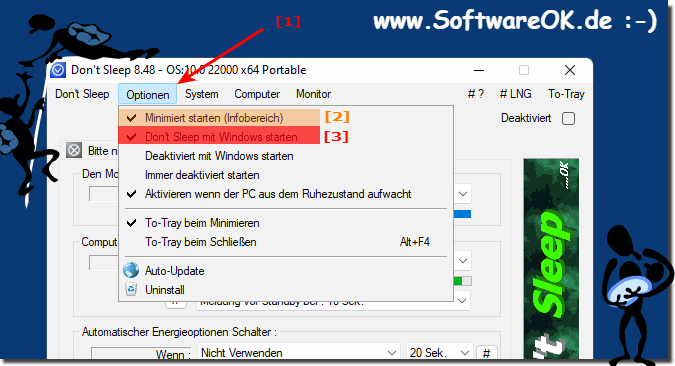 |
Info:
Die elegante Don't Sleep Autostart Lösung ist nicht nur für Windows 10 geschrieben. Dieser Screenshot ist unter Windows 10 gemacht worden, wie Sie oben am unter Windows 10 geschossenen Screenshot erkennen können,
Sie können dieses Don't Sleep Autostart Beispiel als Lösung problemlos und ohne weiteres auch auf früheren Versionen von Microsofts Windows Betriebssystemen anwenden, um Don't Sleep mit Windows Starten zu lassen,
egal, ob es ein Windows Desktop, Tablet, Surface Pro / Go, oder sogar ein Server Betriebssystem ist.
Es wurde an verschiedenen MS OS Autostarts getestet und erfolgreich verifiziert.
Die elegante Don't Sleep Autostart Lösung ist nicht nur für Windows 10 geschrieben. Dieser Screenshot ist unter Windows 10 gemacht worden, wie Sie oben am unter Windows 10 geschossenen Screenshot erkennen können,
Sie können dieses Don't Sleep Autostart Beispiel als Lösung problemlos und ohne weiteres auch auf früheren Versionen von Microsofts Windows Betriebssystemen anwenden, um Don't Sleep mit Windows Starten zu lassen,
egal, ob es ein Windows Desktop, Tablet, Surface Pro / Go, oder sogar ein Server Betriebssystem ist.
Es wurde an verschiedenen MS OS Autostarts getestet und erfolgreich verifiziert.
2.) Optional in den Autostart Ordner von Windows 10, 8.1, ...
Den ... Autostart Ordner von Windows öffnen verwenden Sie das Ausführen-Dialogfeld [Windows-Logo] + [R] in Windows-10 und geben Sie den Befehl shell:startup ein!PS: verwenden Sie - bg als Parameter um Don't Sleep Minimiert starten zu lassen!
| (Bild-2) Don't Sleep Auto-Start Windows 10, 8.1, 7! |
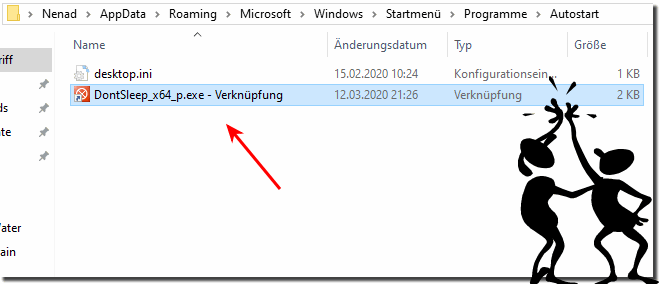 |
3.) ... Püffen ob der Autostart Eintrag korrekte ist!
1. Starten Sie wie immer den Windows Registry Editor Windows + R
2. Autostart Registry Ordner öffnen:
HKEY_CURRENT_USER\Software\Microsoft\Windows\CurrentVersion\Run
3. Prüfen Sie ob der wert Korrekt eingetragen
"DontSleep" und der Pfad das "F:\_cpp_m\_2019\DontSleep\bin\DontSleep_x64_p.exe" -bg
PS:
Das BG steht für den To-Tray / Minimierten Start im Info Bereich der Windows Taskleiste. Wenn es Probleme gibt können Sie diesen Eintrag in der Registry Löschen und in Don't Sleep wieder setzen!
ODER: Optional in den Autostart Ordner von Windows 10, 8.1, ...
| (Bild-3) Don't Sleep Auto-Start Probleme Minimiert Starten auf Windows! |
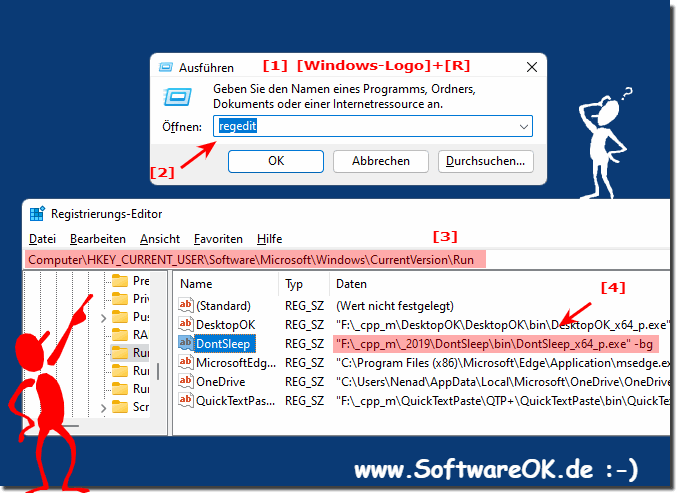 |
